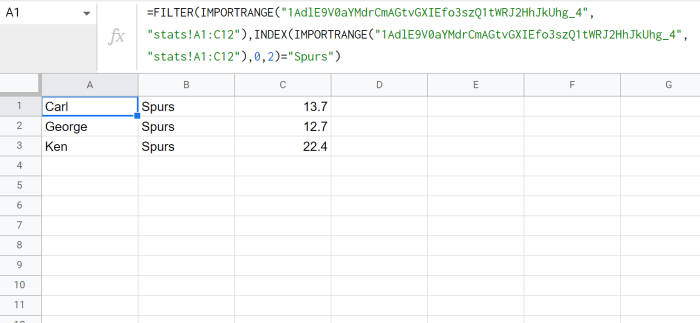Cara menggunakan filter data di Google Sheets adalah kunci untuk mengungkap wawasan berharga dari sekumpulan data yang besar. Bayangkan Anda memiliki spreadsheet penuh data penjualan, dan Anda ingin dengan cepat melihat penjualan di bulan tertentu, atau produk tertentu. Dengan filter, Anda dapat dengan mudah memilah dan menyaring data yang relevan, menghemat waktu dan meningkatkan efisiensi analisis.
Dalam tutorial ini, kita akan mempelajari berbagai cara menggunakan filter data di Google Sheets, mulai dari filter dasar hingga filter yang lebih kompleks yang melibatkan rumus dan operator logika. Kita akan melihat bagaimana filter data dapat digunakan untuk menyaring, mengurutkan, dan menganalisis data dengan cepat dan efisien, sehingga Anda dapat mengambil keputusan yang lebih baik berdasarkan data yang terfilter.
Pengenalan Filter Data di Google Sheets
Bayangkan Anda memiliki tumpukan dokumen berisi data pelanggan, dengan berbagai informasi seperti nama, alamat, dan transaksi. Memilah-milah data yang relevan menjadi tugas yang cukup melelahkan jika dilakukan secara manual. Untungnya, Google Sheets menawarkan fitur filter data yang memungkinkan Anda memilah data dengan cepat dan efisien. Dengan filter data, Anda dapat dengan mudah menemukan informasi yang spesifik dan fokus pada analisis data yang diperlukan.
Fungsi Filter Data di Google Sheets
Filter data di Google Sheets berfungsi sebagai alat penyaring data. Anda dapat memilih kriteria tertentu untuk menyaring data, sehingga hanya data yang memenuhi kriteria tersebut yang ditampilkan. Ini sangat membantu dalam mengorganisir data yang besar dan kompleks, memungkinkan Anda untuk memfokuskan perhatian pada bagian-bagian tertentu yang relevan dengan analisis Anda.
Manfaat Penggunaan Filter Data
Penggunaan filter data memberikan beberapa manfaat penting dalam memilah data, antara lain:
- Efisiensi Waktu: Filter data menghemat waktu Anda dibandingkan dengan pencarian manual. Anda dapat dengan cepat menemukan data yang dibutuhkan tanpa harus membolak-balik lembar kerja yang panjang.
- Fokus pada Data yang Relevan: Filter data memungkinkan Anda memfokuskan perhatian pada data yang spesifik sesuai kebutuhan analisis. Anda dapat menyaring data berdasarkan kriteria tertentu, sehingga tidak perlu membuang waktu pada data yang tidak relevan.
- Meningkatkan Akurasi Analisis: Dengan hanya melihat data yang relevan, Anda dapat melakukan analisis data dengan lebih akurat dan efisien.
Contoh Penggunaan Filter Data
Mari kita lihat contoh sederhana. Bayangkan Anda memiliki daftar penjualan produk:
| Produk | Jumlah Terjual | Harga Satuan | Total Penjualan |
|---|---|---|---|
| A | 10 | 10.000 | 100.000 |
| B | 15 | 20.000 | 300.000 |
| A | 5 | 10.000 | 50.000 |
| C | 8 | 15.000 | 120.000 |
| B | 12 | 20.000 | 240.000 |
Anda ingin melihat data penjualan produk ‘A’. Dengan filter data, Anda dapat menyaring data tersebut, sehingga hanya data penjualan produk ‘A’ yang ditampilkan.
Perbedaan Filter Data dan Pengurutan Data (Sorting), Cara menggunakan filter data di google sheets
| Fitur | Filter Data | Pengurutan Data (Sorting) |
|---|---|---|
| Tujuan | Memilih data berdasarkan kriteria tertentu | Mengurutkan data berdasarkan kolom tertentu |
| Tampilan Data | Hanya menampilkan data yang memenuhi kriteria | Menampilkan semua data, tetapi diurutkan berdasarkan kolom |
| Penggunaan | Mempersempit cakupan data | Mengatur urutan data |
Langkah-langkah Dasar Penerapan Filter Data pada Kolom Tunggal
- Pilih kolom yang ingin difilter.
- Klik ikon filter (biasanya berupa segitiga kecil) di header kolom.
- Pilih kriteria filter yang diinginkan. Misalnya, jika ingin memfilter produk ‘A’, pilih nilai ‘A’ dalam daftar filter.
- Data akan diperbarui untuk menampilkan hanya data yang sesuai dengan kriteria yang Anda pilih.
Jenis-jenis Filter Data
Mengolah data dalam Google Sheets bisa jadi rumit jika tidak menggunakan filter yang tepat. Menguasai berbagai jenis filter akan memudahkan Anda untuk menemukan informasi spesifik dengan cepat dan efisien, seperti mencari data penjualan di bulan tertentu atau menemukan produk dengan harga tertentu.
Berbagai Jenis Filter
Google Sheets menawarkan beragam filter untuk memilah data. Berikut ini beberapa jenis filter yang umum digunakan dan cara penggunaannya.
-
Filter Berisi: Filter ini memungkinkan Anda mencari data yang mengandung kata atau frasa tertentu. Misalnya, Anda dapat mencari semua nama pelanggan yang berisi kata “Budi”.
-
Filter Tidak Berisi: Sebaliknya, filter ini mencari data yang tidak mengandung kata atau frasa tertentu. Anda dapat menemukan semua pelanggan yang tidak memiliki kata “online” dalam kolom status.
-
Filter Angka: Filter ini memungkinkan pembatasan data berdasarkan nilai angka. Misalnya, Anda dapat menemukan semua penjualan yang nilainya di atas Rp100.000 atau di bawah Rp50.000.
-
Filter Tanggal: Filter ini memungkinkan penyaringan data berdasarkan tanggal. Anda dapat menemukan semua transaksi yang terjadi pada bulan Oktober 2023.
-
Filter Berdasarkan Kondisi Logika (AND/OR): Filter ini memungkinkan penggabungan beberapa kriteria. Misalnya, Anda dapat mencari semua penjualan yang nilainya di atas Rp100.000 dan dilakukan pada bulan Oktober 2023. Ini memungkinkan pencarian yang lebih spesifik dan kompleks.
Cara Menggunakan Filter Berisi dan Tidak Berisi
Filter “berisi” dan “tidak berisi” sangat berguna untuk menemukan data spesifik. Berikut contoh penggunaannya:
Bayangkan Anda memiliki tabel data penjualan dengan kolom “Nama Produk” dan “Kategori”.
| Nama Produk | Kategori |
|---|---|
| Sepatu Running | Olahraga |
| Tas Ransel | Aksesoris |
| Baju Kaos | Pakaian |
| Sepatu Sandal | Olahraga |
| Celana Panjang | Pakaian |
Untuk mencari produk yang mengandung kata “Sepatu”, Anda menggunakan filter “berisi”. Hasilnya akan menampilkan baris yang mengandung kata “Sepatu”. Untuk mencari produk yang tidak mengandung kata “Tas”, Anda menggunakan filter “tidak berisi”.
Contoh Filter Kompleks
Filter kompleks memungkinkan pencarian data berdasarkan beberapa kriteria sekaligus. Misalnya, mencari semua penjualan di atas Rp100.000 pada bulan Oktober 2023 dengan kategori “Elektronik”.
Penggunaan filter kompleks biasanya melibatkan kombinasi beberapa filter dengan operator logika “AND” atau “OR” untuk menemukan data yang sesuai dengan kriteria yang diinginkan.
Ringkasan Jenis Filter
| Jenis Filter | Deskripsi | Contoh Penerapan |
|---|---|---|
| Filter Berisi | Mencari data yang mengandung kata kunci tertentu | Mencari semua nama pelanggan yang mengandung “Budi” |
| Filter Tidak Berisi | Mencari data yang tidak mengandung kata kunci tertentu | Mencari semua produk yang tidak mengandung “diskon” |
| Filter Angka | Memfilter data berdasarkan nilai numerik | Mencari semua penjualan di atas Rp50.000 |
| Filter Tanggal | Memfilter data berdasarkan tanggal | Mencari semua transaksi yang terjadi pada bulan Juli 2024 |
Menggunakan Operator Logika dalam Filter: Cara Menggunakan Filter Data Di Google Sheets
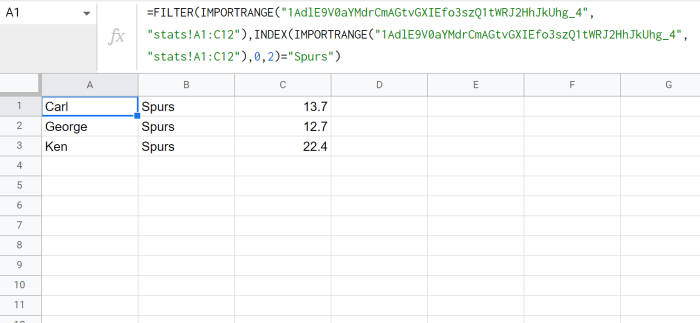
Source: statology.org
Setelah menguasai dasar-dasar filter, mari kita tingkatkan kemampuan kita untuk menyaring data dengan lebih presisi. Bayangkan Anda ingin menemukan semua transaksi penjualan yang dilakukan pada bulan tertentu dan melibatkan produk tertentu. Filter biasa mungkin cukup, tetapi bagaimana jika Anda ingin menggabungkan beberapa kriteria? Operator logika, seperti AND, OR, dan NOT, hadir sebagai solusi untuk menyaring data dengan lebih cermat dan menemukan informasi yang Anda cari.
Menggabungkan Kriteria Filter dengan Operator Logika
Operator logika memungkinkan Anda menggabungkan beberapa kriteria filter untuk menghasilkan hasil yang lebih spesifik. Bayangkan Anda memiliki data penjualan produk di Google Sheets. Anda ingin menemukan semua transaksi penjualan yang melibatkan produk “Laptop” dan terjadi pada bulan Juli. Dengan operator logika AND, Anda dapat menggabungkan kedua kriteria ini dalam satu filter.
Contoh Filter dengan Operator AND
Misalnya, Anda memiliki kolom “Produk” dan “Bulan”. Untuk menemukan semua transaksi penjualan produk “Laptop” pada bulan Juli, Anda dapat menggunakan rumus filter berikut:
=FILTER(A:B, (B:B = "Juli")(A
A = "Laptop"))
Rumus ini menggunakan operator logika AND secara implisit. Perhatikan penggunaan tanda bintang (*) yang menggabungkan kondisi bulan Juli dan produk Laptop. Hasilnya, Anda hanya akan melihat baris data yang memenuhi kedua kriteria tersebut.
Contoh Filter dengan Operator OR
Sekarang, bayangkan Anda ingin menemukan semua transaksi penjualan yang melibatkan produk “Laptop” atau “Mouse”. Dengan operator logika OR, Anda dapat menggabungkan kedua kriteria tersebut. Rumusnya adalah:
=FILTER(A:B, (A:A = "Laptop") + (A:A = "Mouse"))
Operator logika OR diimplementasikan dengan tanda tambah (+). Hasilnya, Anda akan mendapatkan semua transaksi yang melibatkan produk “Laptop” atau “Mouse”, atau keduanya.
Contoh Filter dengan Operator NOT
Terakhir, bagaimana jika Anda ingin menemukan semua transaksi penjualan yang bukan melibatkan produk “Mouse”? Operator NOT digunakan untuk membalikkan kondisi. Rumusnya:
=FILTER(A:B, NOT(A:A = "Mouse"))
Operator NOT diimplementasikan dengan menggunakan fungsi `NOT` yang mengembalikan nilai TRUE jika kondisi dalam kurung adalah FALSE, dan sebaliknya. Dengan rumus ini, Anda akan melihat semua transaksi yang tidak melibatkan produk “Mouse”.
Tabel Operator Logika dan Contoh Penerapan
| Operator Logika | Contoh Penerapan | Penjelasan |
|---|---|---|
| AND (*) | (A:A = "Laptop")
|
Memilih data yang memenuhi kedua kondisi. |
| OR (+) | (A:A = "Laptop") + (A:A = "Mouse") |
Memilih data yang memenuhi salah satu atau kedua kondisi. |
| NOT | NOT(A:A = "Mouse") |
Memilih data yang tidak memenuhi kondisi. |
Ilustrasi Visual
Bayangkan data Anda dalam bentuk tabel. Operator logika AND memilah data yang berada di persimpangan kedua kondisi.
Operator logika OR memilah data yang berada pada salah satu kondisi atau keduanya. Operator NOT memilah data yang berada di luar kondisi yang ditentukan. Dengan operator logika, Anda bisa membayangkan data Anda seperti sebuah peta yang dapat di-zoom dan di-filter untuk menemukan informasi yang spesifik.
Filter Data Berdasarkan Rumus
Bayangkan Anda memiliki lembar kerja Google Sheets yang penuh dengan data, dan Anda ingin mencari data tertentu berdasarkan kriteria yang lebih kompleks dari sekadar nilai yang sama. Filter data berdasarkan rumus adalah cara ampuh untuk mengungkap pola dan tren tersembunyi dalam data. Dengan menggunakan fungsi-fungsi canggih di Google Sheets, Anda bisa membuat filter yang dinamis dan terintegrasi dengan data, melampaui kemampuan filter sederhana.
Membuat Filter Berdasarkan Rumus Kompleks
Filter berdasarkan rumus memungkinkan Anda untuk mengkombinasikan berbagai kriteria dalam satu filter. Anda dapat menggunakan fungsi-fungsi seperti IF, AND, OR, COUNTIF, dan SUMIF untuk menciptakan logika filter yang sangat spesifik. Kemampuan ini memungkinkan Anda untuk mengambil informasi lebih dalam dari sekadar tampilan permukaan data.
Contoh Kasus Filter Berdasarkan Rumus
Misalnya, Anda memiliki data penjualan produk di berbagai kota. Anda ingin memfilter data penjualan untuk produk tertentu yang terjual lebih dari rata-rata di kota-kota tertentu. Rumus filter ini akan menggabungkan beberapa fungsi untuk mencapai hasil yang diinginkan.
Langkah-Langkah Membuat Filter Berdasarkan Rumus
- Identifikasi Kriteria Filter: Tentukan kriteria yang akan digunakan dalam filter. Misalnya, produk tertentu, kota tertentu, dan penjualan di atas rata-rata.
- Buat Rumus Filter: Gunakan fungsi-fungsi Google Sheets seperti
IF,AND, danORuntuk menggabungkan kriteria-kriteria tersebut. Contoh:=IF(AND(A2="Produk X", B2>"Kota Rata-Rata"), TRUE, FALSE). Rumus ini memeriksa apakah kolom A berisi “Produk X” dan kolom B lebih besar dari rata-rata penjualan di kolom C. - Buat Kolom Tambahan (Opsional): Untuk mempermudah, buat kolom baru yang berisi hasil dari rumus filter. Kolom ini akan menandai baris-baris data yang memenuhi kriteria.
- Terapkan Filter: Gunakan fitur filter di Google Sheets untuk memilih data yang sesuai dengan hasil rumus filter yang telah dibuat. Pilih kolom yang berisi hasil rumus (misalnya kolom tambahan yang dibuat di langkah 3) dan filter untuk nilai
TRUE. - Uji dan Perbaiki: Periksa hasil filter untuk memastikan data yang ditampilkan sesuai dengan kriteria yang diinginkan. Sesuaikan rumus jika diperlukan untuk memperbaiki hasil filter.
Menggunakan Fungsi-Fungsi Google Sheets dalam Filter
IF: FungsiIFdigunakan untuk membuat keputusan berdasarkan kondisi tertentu. Contoh:=IF(A2>10, "Lebih dari 10", "Kurang dari atau sama dengan 10").AND: FungsiANDmengembalikan nilaiTRUEjika semua argumennya bernilaiTRUE. Contoh:=AND(A2="Produk X", B2>10).OR: FungsiORmengembalikan nilaiTRUEjika setidaknya satu argumennya bernilaiTRUE. Contoh:=OR(A2="Produk A", A2="Produk B").COUNTIF: Menghitung jumlah sel yang memenuhi suatu kondisi. Contoh:=COUNTIF(A2:A10,">10").SUMIF: Menjumlahkan sel-sel yang memenuhi suatu kondisi. Contoh:=SUMIF(A2:A10,">10",B2:B10).
Menyusun Filter yang Mendeteksi Pola
Filter yang berbasis rumus dapat digunakan untuk mendeteksi pola atau tren dalam data. Misalnya, Anda dapat membuat rumus untuk mengidentifikasi produk-produk yang mengalami peningkatan penjualan secara konsisten selama beberapa periode.
Menyimpan dan Mengelola Filter
Setelah Anda menguasai seni menyaring data di Google Sheets, langkah selanjutnya adalah menyimpan filter yang telah dibuat untuk memudahkan akses dan penggunaan di masa mendatang. Bayangkan Anda memiliki berkas besar data penjualan dan ingin dengan cepat melihat data untuk bulan tertentu. Dengan menyimpan filter, Anda tidak perlu mengulang proses penyaringan setiap kali ingin melihat data tersebut.
Cara Menyimpan Filter
Google Sheets menawarkan cara sederhana untuk menyimpan filter. Setelah Anda menerapkan filter pada data, klik tombol “Simpan Filter” di bagian toolbar. Tombol ini akan muncul setelah Anda menerapkan filter. Anda dapat memberi nama pada filter yang telah disimpan, sehingga mudah dikenali dan dibedakan dari filter lainnya.
Memmodifikasi Filter yang Sudah Disimpan
Jika filter yang telah disimpan perlu dimodifikasi, Anda dapat mengaksesnya melalui menu “Filter”. Pilih filter yang ingin diubah, lalu modifikasi kriteria penyaringan sesuai kebutuhan. Setelah modifikasi, simpan kembali filter tersebut dengan nama yang sama atau nama baru untuk menghindari kebingungan.
- Klik pada nama filter yang ingin dimodifikasi di menu Filter.
- Modifikasi kriteria filter sesuai kebutuhan.
- Klik tombol “Simpan Filter” untuk menyimpan perubahan.
Menerapkan Filter yang Sudah Disimpan pada Lembar Kerja Lainnya
Keunggulan lain dari menyimpan filter adalah kemampuan untuk menerapkannya pada lembar kerja lainnya. Misalnya, Anda telah menyimpan filter untuk menampilkan data penjualan kuartal pertama 2023. Filter ini dapat dengan mudah diterapkan pada lembar kerja lain yang berisi data penjualan keseluruhan. Anda dapat dengan mudah mengakses filter yang telah disimpan dan menerapkannya dengan sekali klik.
- Buka lembar kerja yang ingin Anda terapkan filternya.
- Pada menu “Filter”, pilih filter yang telah disimpan.
- Filter tersebut akan diterapkan pada data di lembar kerja yang dipilih.
Panduan Menggunakan Filter dan Menyimpannya sebagai Bagian dari Proses
Penggunaan filter yang tersimpan secara teratur dapat meningkatkan efisiensi kerja. Misalnya, dalam proses analisis data penjualan, Anda dapat membuat filter untuk data penjualan bulanan, triwulanan, atau tahunan. Kemudian, simpan filter tersebut untuk akses cepat dan penggunaan berkelanjutan.
- Buat filter untuk setiap kebutuhan analisis yang spesifik.
- Beri nama filter dengan deskriptif dan mudah dipahami.
- Simpan filter secara teratur untuk mempercepat proses analisis.
Cara Menghapus Filter yang Tidak Diperlukan
Filter yang tidak lagi diperlukan dapat dihapus dengan mudah. Caranya adalah dengan mengakses menu “Filter” dan memilih filter yang ingin dihapus. Kemudian, klik tombol “Hapus Filter”. Langkah ini akan menghapus filter tersebut dari daftar filter yang tersedia.
- Buka menu “Filter”.
- Cari filter yang ingin dihapus.
- Klik tombol “Hapus Filter”.
Ringkasan Penutup
Setelah mempelajari berbagai teknik dalam tutorial ini, Anda kini memiliki kemampuan untuk menguasai data di Google Sheets. Dengan filter data, Anda dapat memilah informasi penting dengan cepat, meningkatkan efisiensi analisis, dan mengambil keputusan yang lebih tepat. Selamat mengolah data dengan lebih cerdas!